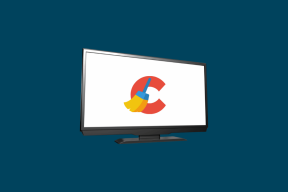Як керувати сповіщеннями Gmail на ПК та мобільному пристрої
Різне / / April 06, 2023
Ваші сповіщення Gmail – це чудовий спосіб негайно отримувати інформацію про нові електронні листи у вашій папці "Вхідні". Однак, якщо не керувати належним чином, постійні сповіщення на комп’ютері чи мобільному телефоні можуть дратувати. Хоча вимкнути сповіщення Gmail на вашому пристрої можна, але це також палиця з двома кінцями.

Ви ризикуєте пропустити важливу чи термінову пошту, вимкнувши сповіщення Gmail. На щастя, окрім увімкнення та вимкнення сповіщень Gmail, є ще один параметр, який дозволяє визначити тип електронних листів, про які ви отримуєте сповіщення. Ось як краще керувати сповіщеннями Gmail.
Як увімкнути або вимкнути сповіщення Gmail на комп’ютері
Якщо ви ввімкнете сповіщення Gmail на своєму комп’ютері, ви побачите спливаюче вікно кожного разу, коли отримаєте новий електронний лист. Однак для цього потрібно ввійти в програму Gmail і залишити її відкритою у своєму браузері. Щоб увімкнути або вимкнути сповіщення Gmail на комп’ютері, виконайте наведені нижче дії.
Увімкнення сповіщень Gmail на комп’ютері
Незалежно від того, чи використовуєте ви ПК з Windows чи Mac, кроки залишаються незмінними (якщо не використовуються ярлики). Ось як увімкнути сповіщення Gmail на комп’ютері:
Крок 1: Відкрийте Gmail у веб-переглядачі та увійдіть, використовуючи дані свого облікового запису.
Відкрийте Gmail
Крок 2: У верхньому правому куті сторінки клацніть значок шестірні, який представляє Налаштування. 
крок 3: Натисніть «Переглянути всі налаштування».

крок 4: Перейдіть на вкладку Загальні.

крок 5: Прокрутіть вниз до групи сповіщень робочого столу.

Крок 6: Натисніть «Натисніть тут, щоб увімкнути сповіщення на робочому столі для Gmail», щоб відкрити спливаюче вікно.

Крок 7: Натисніть «Дозволити» у спливаючому вікні, щоб увімкнути сповіщення електронною поштою.

Крок 8: Щоб обмежити тип електронних листів, про які ви отримуєте сповіщення, виберіть отримання сповіщень про нові електронні листи на основній вкладці або лише про надходження важливого листа.

Крок 9: Щоб переконатися, що сповіщення про нову електронну пошту надходить із звуковим сповіщенням, клацніть спадне меню поруч із Звуки сповіщень електронної пошти.

Крок 10: Виберіть потрібний звук із запропонованих параметрів.

Крок 11: Прокрутіть донизу сторінки та натисніть «Зберегти зміни», щоб переглянути нові налаштування, щоб застосувати зміни.

Вимкнення сповіщень Gmail на комп’ютері
Процес вимкнення сповіщень Gmail на вашому ПК дуже схожий на процес увімкнення. Ось що вам потрібно зробити:
Крок 1: Відкрийте сторінку Gmail у веб-переглядачі та увійдіть, використовуючи дані свого облікового запису.
Крок 2: У верхньому правому куті сторінки клацніть значок шестірні, який представляє Налаштування.

крок 3: Натисніть «Переглянути всі налаштування».

крок 4: Перейдіть на вкладку Загальні.

крок 5: Прокрутіть вниз до групи сповіщень робочого столу.

Крок 6: Клацніть коло біля опції Вимкнути сповіщення пошти.

Крок 7: Прокрутіть донизу сторінки та натисніть «Зберегти зміни», щоб нові налаштування набули чинності.

Як увімкнути або вимкнути сповіщення Gmail на iPhone
Ви можете отримувати електронні листи в програмі Gmail на своєму iPhone, коли ви в дорозі. Ось як увімкнути сповіщення у програмі Gmail для iPhone.
Увімкнення сповіщень Gmail на вашому iPhone
Крок 1: Торкніться програми Gmail на своєму iPhone, щоб запустити її.

Крок 2: У верхньому лівому куті програми торкніться трьох горизонтальних смуг, що представляють меню Gmail.

крок 3: Прокрутіть меню вниз і натисніть Налаштування.

крок 4: Торкніться Сповіщення електронною поштою.

крок 5: Виберіть один із наведених нижче типів сповіщень.
- Усі нові листи
- Лише первинний
- Лише високий пріоритет

Крок 6: Щоб сповіщення про нову електронну пошту супроводжувалося звуком, торкніться стрілки біля опції Звуки сповіщень.

Крок 7: Торкніться бажаного звуку сповіщення.

Крок 8: Натисніть Готово, щоб зберегти зміни.
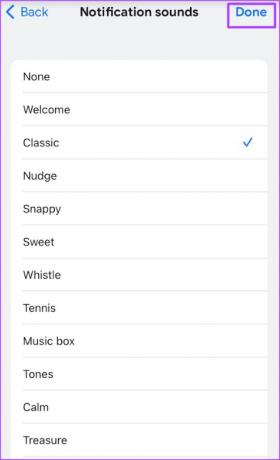
Вимкнення сповіщень Gmail на вашому iPhone
Ось як вимкнути сповіщення Gmail на вашому iPhone:
Крок 1: Торкніться програми Gmail на своєму iPhone, щоб запустити її.

Крок 2: У верхньому лівому куті програми торкніться трьох горизонтальних смуг, що представляють меню Gmail.

крок 3: Прокрутіть меню вниз і натисніть Налаштування.

крок 4: Торкніться Сповіщення електронною поштою.

крок 5: У розділі «Сповіщення» виберіть «Немає».

Крок 6: Натисніть Готово, щоб зберегти зміни.

Як увімкнути або вимкнути сповіщення Gmail на Android
Ось як увімкнути та вимкнути сповіщення Gmail на вашому Android.
Увімкнення сповіщень Gmail на вашому Android
Крок 1: Торкніться програми Gmail на своєму Android, щоб запустити її.

Крок 2: У верхньому лівому куті програми торкніться трьох горизонтальних смуг, що представляють меню Gmail.

крок 3: Прокрутіть меню вниз і натисніть Налаштування.

крок 4: Прокрутіть униз налаштування до пункту Сповіщення.

крок 5: Торкніться Сповіщення.

Крок 6: Виберіть один із таких типів сповіщень:
- все
- Лише високий пріоритет

Крок 7: Щоб отримати звукове сповіщення про сповіщення про нову пошту, торкніться «Вхідні сповіщення».

Крок 8: Торкніться опції «Звук» і виберіть бажаний звук сповіщення.
Крок 9: Торкніться стрілки «Назад», щоб вийти зі сторінки налаштувань.

Вимкнення повідомлень Gmail на Android
Крок 1: Торкніться програми Gmail на своєму Android, щоб запустити її.

Крок 2: У верхньому лівому куті програми торкніться трьох горизонтальних смуг, що представляють меню Gmail.

крок 3: Прокрутіть меню вниз і натисніть Налаштування.

крок 4: Прокрутіть униз налаштування до пункту Сповіщення.

крок 5: Торкніться Сповіщення.

Крок 6: У розділі «Сповіщення» виберіть «Немає».
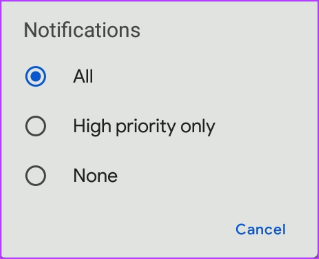
Крок 7: Торкніться стрілки «Назад», щоб вийти зі сторінки налаштувань.
Виправлення сповіщень Gmail, які не працюють
Якщо після виконання наведених вище кроків увімкнути Сповіщення Gmail, вам не вдається щоб отримувати сповіщення, ви можете перевірити налаштування сповіщень на своєму ПК або мобільному телефоні. Ви також можете спробувати вийти зі свого Gmail і ввійти знову.
Востаннє оновлено 2 березня 2023 р
Стаття вище може містити партнерські посилання, які допомагають підтримувати Guiding Tech. Однак це не впливає на нашу редакційну чесність. Вміст залишається неупередженим і автентичним.
Написано
Марія Вікторія
Марія є автором контенту, яка цікавиться технологіями та інструментами продуктивності. Її статті можна знайти на таких сайтах, як Onlinetivity і Delesign. Поза роботою ви можете знайти її міні-блог про своє життя в соціальних мережах.